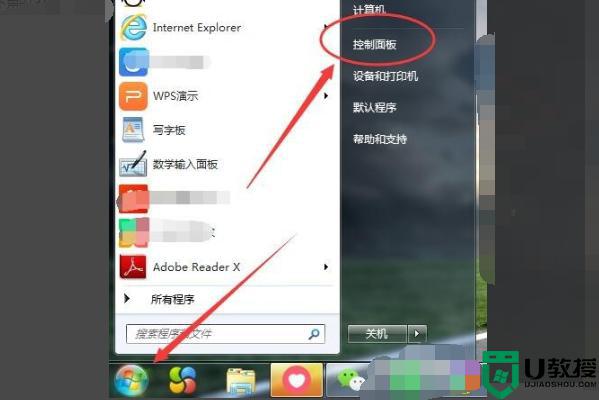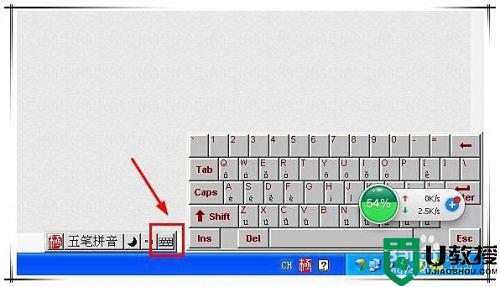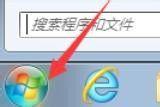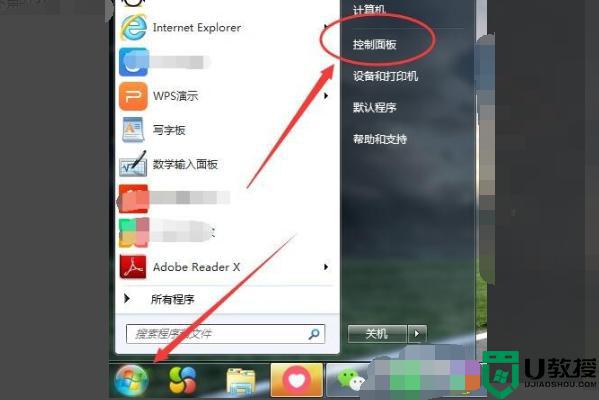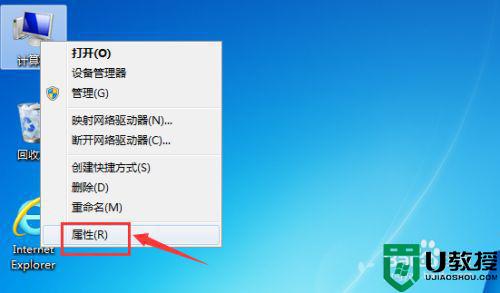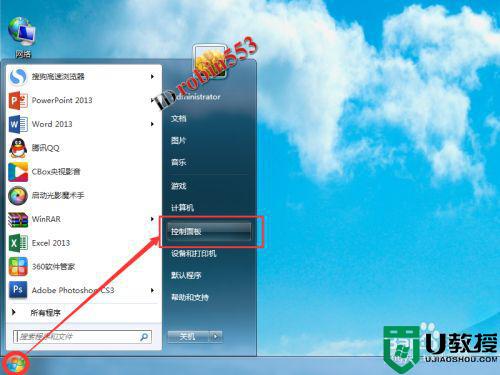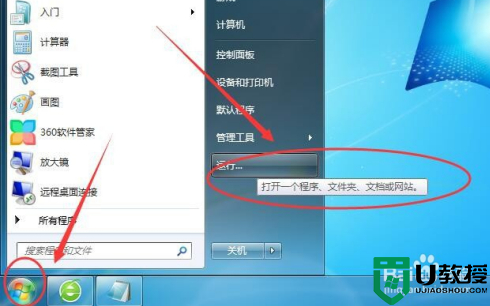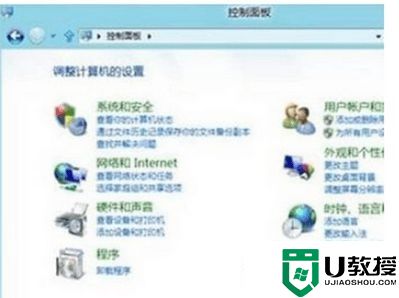软键盘关闭方法win7 win7系统如何关闭软键盘
在win7系统里,我们会发现系统有个软键盘,一般我们键盘换了就可以用鼠标把这个软键盘,但是打开了也就需要关闭,那么win7系统如何关闭软键盘呢,我们可以进入输入法的里进入关闭,也可以直接关闭系统的软键盘,下面小编给大家分享win7关闭软键盘的方法。
解决方法:
1、以下面的输入法为例进行介绍,其它的输入法操作也基本大同小异。
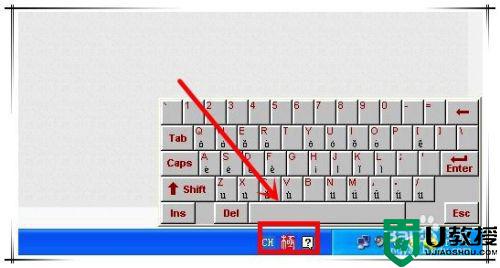
方法一:通过快捷按钮关闭软键盘
1、细心的朋友就会发现,在输入法的面板上,有一个“键盘”形状的图标,这个图标其实就是软键盘的开关按钮,你只要单击一个这个按钮,就可以将软键盘关闭掉,再次点次就可以打开软键盘。
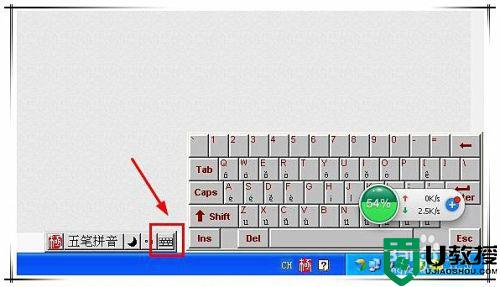
方法二:通过快捷组合键关闭软键盘
1、有些输入法还支持快捷组合键来关闭软键盘。大家可以通过以下步骤来查看系统默认的快捷键。调出输入法面板。
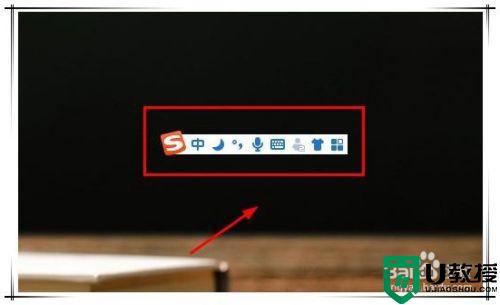
2、点击输入法面板上的最后一个按钮,打开搜狗工具箱窗口,点击“属性设置”。
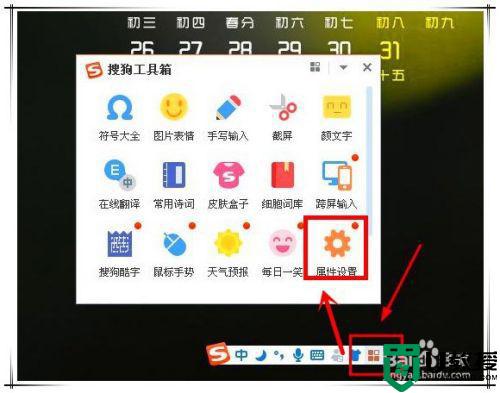
3、然后在属性窗口中,点击左侧的“按钮”按钮,再在右侧滚动到“系统功能快捷键”选项,就可以在其中看到“软键盘”的快捷键了。
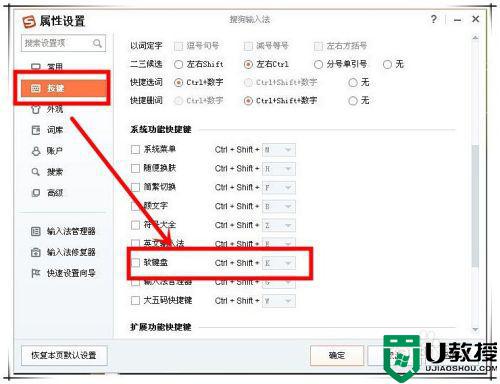
4、默认软键盘前面的复选框是没被选中的,这时快捷键未生效,勾选该复选框并点击确定保存后,就可以通过按下:CTRL+SHIFT+K键来开关软键盘了。
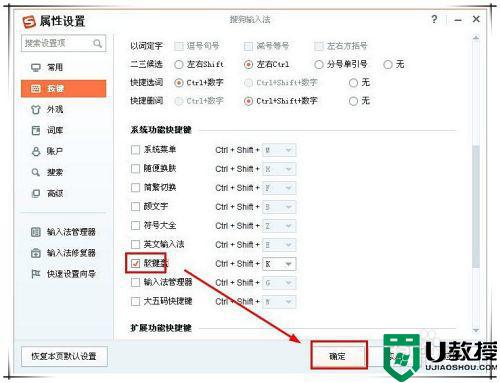
5、当然,现在有些软键盘上已经自带关闭按钮了,这时,只需点击该按钮就可以关闭软键盘了。
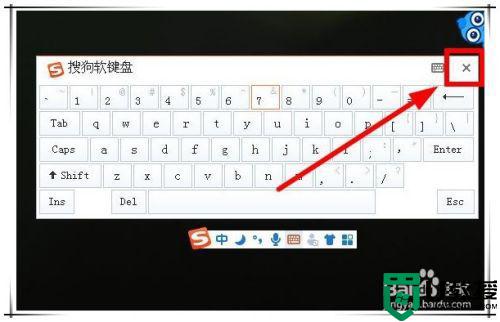
以上就是win7关闭软键盘的方法,有要把系统软键盘关了的话,可以按上面的方法来进行关闭。